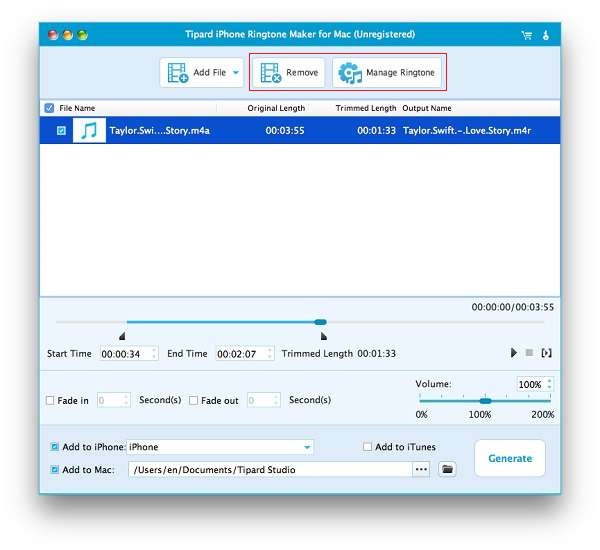- فيديو
- Blu-ray / DVD
- مرافق
-
أدوات مجانية
- على الانترنت مجانا
- مزيل العلامة المائية مجانا على الإنترنت
- المتجر
- مورد
دليل خطوة بخطوة
تحميل وانقر نقرا مزدوجا Tipard iPhone صانع النغمة لملف التثبيت ماك. ثم اتبع التعليمات لإنهاء التثبيت.
بعد التسجيل ، سترى لقطة الشاشة التالية.
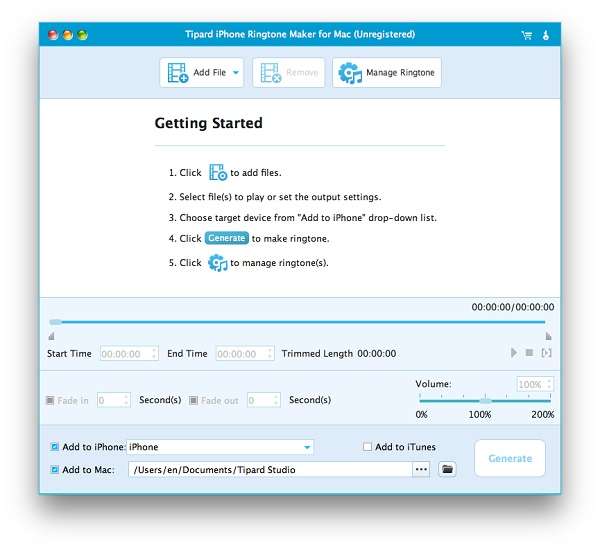
قم بتوصيل جهاز iPhone بجهاز Mac عبر خط بيانات مخصص لـ Apple ، ثم يمكنك اختيار الملف المصدر الذي تريد إنشاء نغمة رنين منه. يُسمح لك باختيار ملف فيديو وصوت ودي في دي كملف المصدر ، ثم يتم تعيين تنسيق الملفات الوجهة على شكل M4R تلقائيًا.
في الواجهة ، ما عليك سوى النقر فوق الزر "استعراض" لاختيار ملفات الفيديو والصوت المفضلة لديك.
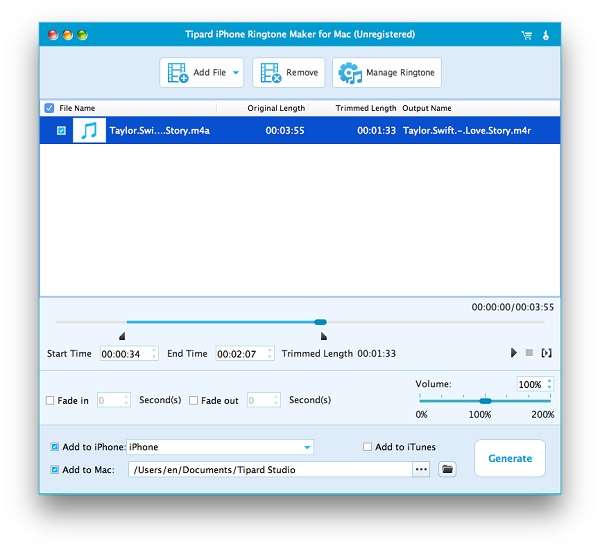
على الواجهة ، ما عليك سوى النقر فوق الزر "استعراض" لاختيار ملف DVD VOB المفضل لديك.
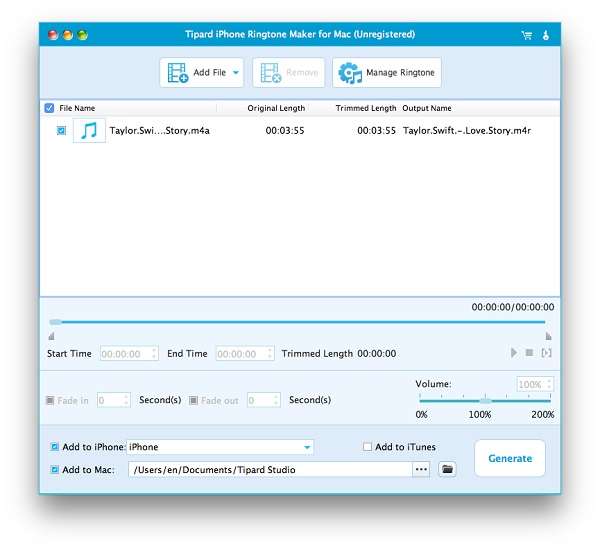
يمكنك تحويل أغنية كاملة أو ملف فيديو إلى نغمة iPhone ، أو يمكنك قص طول الملف المصدر عن طريق ضبط وقت البدء والانتهاء. بعد التحرير ، اختر مجلد الإخراج ، ثم حدد مربع "تصدير إلى iPhone". في النهاية ، ما عليك سوى النقر فوق الزر "إنشاء" لإنشاء نغمة رنين مخصصة.
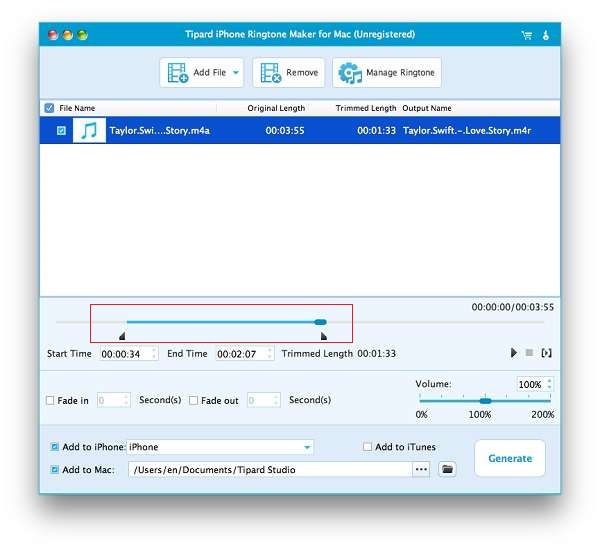
بعد التوليد ، سيتم نقل ملف نغمة الرنين النهائي إلى جهاز iPhone الخاص بك على الفور. بالإضافة إلى ذلك ، يمكنك إعادة تسمية نغمة الرنين بالنقر فوق الزر "تعديل نغمة الرنين".
أولاً ، انقر فوق ملف نغمة الرنين الذي تريد إعادة تسميته ، ثم أدخل الاسم الجديد في مربع "Ringtone Name" ، وانقر فوق الزر "إعادة تسمية" لإنهاء هذه الخطوة.
أيضًا ، بالنقر فوق الزر "تصدير" ، يمكنك تصدير ملف نغمة الرنين إلى جهاز Mac الخاص بك للأمان.
بالإضافة إلى ذلك ، بالنقر فوق الزر "إزالة" ، يمكنك حذف ملفات نغمات الرنين غير المرغوب فيها.
المزيد ، بالنقر فوق الزر "إدارة نغمة الرنين" ، يمكنك إدارة ملفات نغمات الرنين.